Gnome Shell은 데스크탑 환경이며많은 사용자 정의가 가능합니다. 올바른 도구와 결단력으로 바닐라 그놈 경험을 진정으로 독창적 인 것으로 바꿀 수 있습니다. 이것이 당신이하고 싶은 일처럼 들리지만 시간이 많이 걸릴 수 있다는 사실 때문에 결코 가본 적이 없다면, 당신은 치료를 받고 있습니다. 그놈 레이아웃 관리자를 소개합니다. Gnome Shell과 함께 사용하여 사용자가 "프로필"을 다운로드 할 수있는 도구입니다. 이러한 프로파일은 몇 초 만에 데스크탑의 전체 모양을 변경하고 Gnome을 Mac, Windows 또는 Unity처럼 보이게 만들 수 있습니다.
그놈 레이아웃 관리자 설치
레이아웃 관리자는 github에서 호스팅되는 쉘 스크립트입니다. 이 코드를 얻으려면 터미널을 열고 Git 패키지를 설치하십시오. Github과 상호 작용하는 데 필요합니다.
우분투
sudo apt install git
데비안
sudo apt-get install git
아치 리눅스
sudo pacman -S git
페도라
sudo dnf install git
오픈 수세
sudo zypper install git
다른
힘내는 매우 인기있는 패키지입니다. 결과적으로 사용자는 거의 모든 곳에서 찾을 수 있습니다. Linux 기반 운영 체제가 목록에 없으면 걱정하지 마십시오! 터미널을 열고 패키지 관리자를 사용하여“git”을 검색하십시오. 그런 다음 PC에 다른 소프트웨어를 설치하는 방식으로 설치하십시오.
자식이 설치되면 개발자 웹 사이트에서 레이아웃 관리자를 가져올 수 있습니다. 이 작업을 수행하십시오.
git clone https://github.com/bill-mavromatis/gnome-layout-manager.git
그놈을 유니티처럼 보이게 만들기

최근에 큰 뉴스가 나왔습니다. 인기있는 Linux 운영 체제 우분투 개발자 인 Canonical은 거의 10 년 동안 소비 한 데스크톱 환경에서 벗어나고 있습니다. 맞습니다, 그들은 Unity를 제거하고 있습니다! Linux 커뮤니티의 일부에게는 이것이 큰 일입니다. 유니티의 주제는 매우 분열적인 주제이기 때문입니다 (7 년 후에도 여전히 그렇습니다).
우분투 개발자들은 대신에점점 인기가있는 Gnome Shell 데스크탑 환경을 자체 환경으로 만듭니다. Unity 팬이라면이 뉴스에 약간 화를 낼 수 있습니다. 걱정할 필요 없어요! Gnome Layout Manager를 사용하면 Gnome Shell을 Ubuntu의 Unity로 완전히 변환 할 수 있습니다! 방법은 다음과 같습니다.
먼저 레이아웃 관리자의 소스 코드 디렉토리를 입력하십시오.
cd gnome-layout-manager
그런 다음 레이아웃 관리자 스크립트를 시작하십시오.
./layoutmanager.sh
레이아웃 관리자 내에서“저장”옵션을 클릭하여 계속 진행하기 전에 Gnome 레이아웃을 백업하십시오. 그런 다음 명령을 사용하여 레이아웃 관리자를 다시여십시오. 여기에서 "Unity layout"옵션을 선택하십시오.
레이아웃 관리자를 시작하는 데 사용되는 터미널 창은 많은 명령을 실행하기 시작합니다. 그 후 곧 완성되고 Gnome Shell 데스크탑은 Ubuntu Unity처럼 보입니다!
그놈을 Windows처럼 보이게 만들기
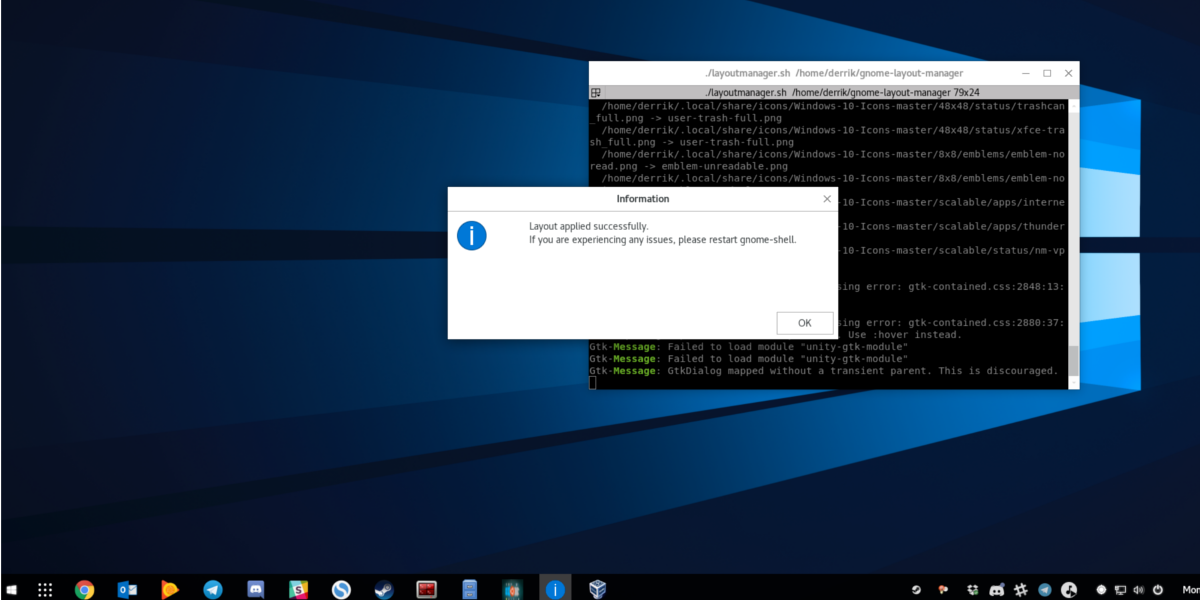
종종 Linux로 전환하는 Windows 사용자Windows 데스크톱의 단순함을 원합니다. 단일 패널, 검색 창 및 런처를 사용하는 것이 좋습니다. Windows 10에서는 디자인이 더욱 현대화되었습니다. Gnome Layout Manager를 사용하면 Linux에서도 비슷한 모습을 경험할 수 있습니다! 스크립트 디렉토리를 입력하여 프로세스를 시작하십시오.
cd gnome-layout-manager
다음을 사용하여 프로그램을 시작하십시오. ./layoutmanager.sh
선택기 내부에서 저장 옵션을 클릭하십시오. 이전 데스크톱을 복원하는 것이 더 쉽습니다. 그런 다음 터미널에서 실행 명령을 다시 실행하고 아래로 스크롤하여“Windows 10 레이아웃”옵션을 선택하십시오. 이 옵션을 선택하면 확장 프로그램이 다운로드 될 때까지 기다려야합니다. 완료되면 Gnome 데스크탑이 Windows 10처럼 보입니다.
그놈을 Mac처럼 보이게 만들기
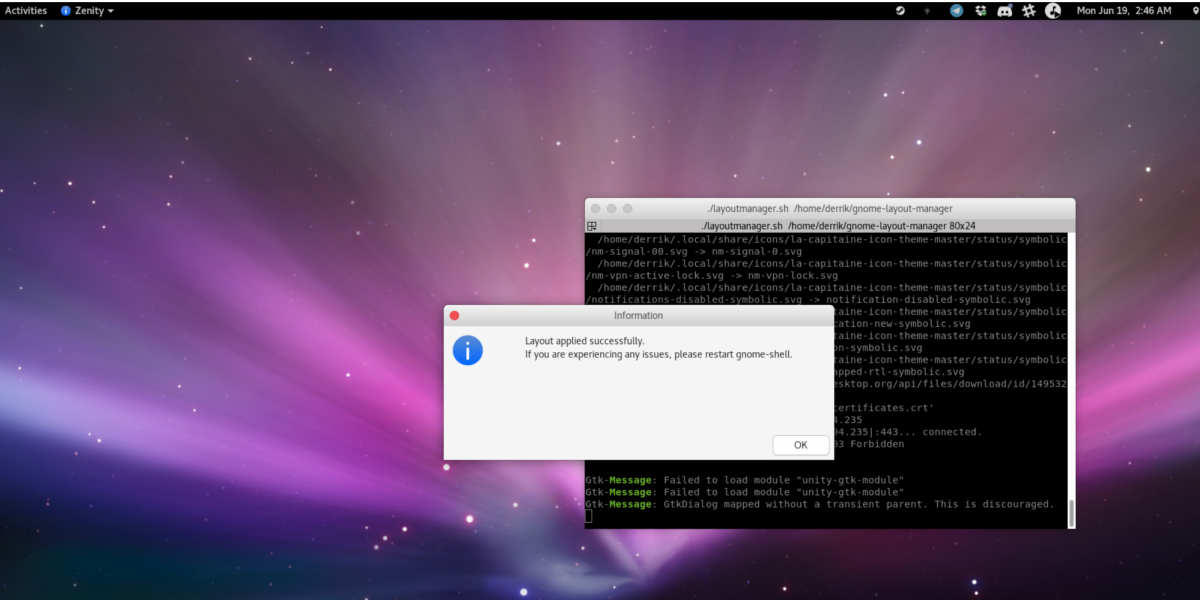
Linux 플랫폼에서 많은 배포판에Mac 데스크탑에서 영감을 얻습니다. Elementary OS 및 기타 배포판은 거의 동일한 Mac 환경을 만들기 위해 매우 열심히 작동합니다. 그놈도 이것을 할 수 있습니다. Gnome Layout Manager의 도움으로 Linux 데스크탑을 Mac에서 영감을 얻은 것으로 바꿀 수 있습니다.
항상 그렇듯이 디렉토리로 들어가서 스크립트를 시작하십시오.
cd gnome-layout-manager ./layoutmanager.sh
시작하기 전에 반드시 저장 버튼을 클릭하십시오. 저장 한 후 명령을 실행하여 스크립트를 다시 시작하고“Mac OS 레이아웃”을 찾으십시오. 일단 선택되면, 터미널은 필요한 확장을 모두 다운로드하고 Gnome 데스크탑을 Mac OS와 같은 것으로 바꿉니다.
모든 것을 복원
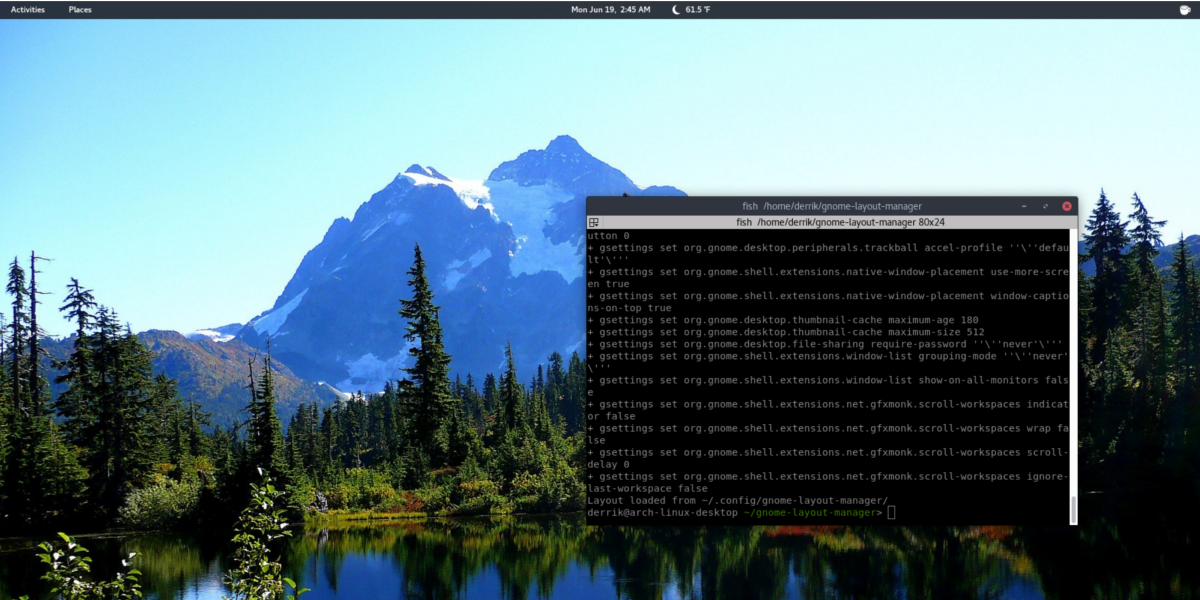
이 튜토리얼을 진행하면서반복적으로 레이아웃을 저장하도록 지시했습니다. 그놈 레이아웃 관리자가 데스크탑을 크게 변경하기 때문입니다. 이미 사용자 정의 된 Gnome 설정을 실행중인 경우 레이아웃 도구가 이전에 있던 것을 완전히 망칠 가능성이 있습니다. 다행히 복원이 가능합니다.
./layoutmanager.sh 명령으로 레이아웃 관리자를 시작하고 "로드"를 선택하십시오. 터미널은 저장 파일의 디렉토리를 스캔하고 모든 것을 정상으로 자동 복원합니다.
결론
재고 그놈 껍질은 가장 깨끗하고가장 독특한 경험이 있습니다. Gnome Layout Manager를 사용하면이 사실이 더욱 사실입니다. 다른 많은 리눅스 데스크탑이 모든 사람을 수용하기 위해 잘 바꿀 수있는 것은 아닙니다. 더 많은 것을 벗어나려면 Gnome을 설치하고 아픈 Gnome Shell 프로파일 중 하나를 사용하여 스핀하십시오.













코멘트